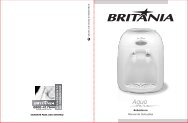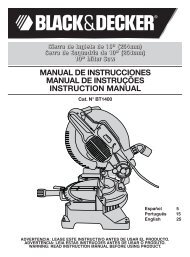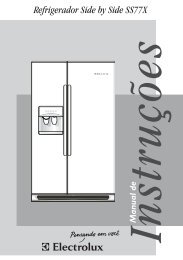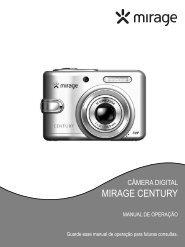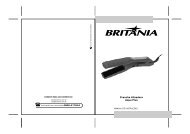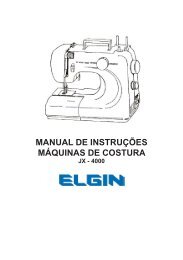LA Port RAZR i User Guide - Perguntas mais frequentes
LA Port RAZR i User Guide - Perguntas mais frequentes
LA Port RAZR i User Guide - Perguntas mais frequentes
You also want an ePaper? Increase the reach of your titles
YUMPU automatically turns print PDFs into web optimized ePapers that Google loves.
Conectar e transferir<br />
Conectar e transferir<br />
Início rápido: Conectar e transferir<br />
Bluetooth sem fio<br />
Redes Wi-Fi<br />
cabos USB<br />
Cartão de memória e gerenciamento de<br />
arquivos<br />
Compartilhar conexão de dados<br />
Uso de dados<br />
NFC<br />
Sua nuvem<br />
Telefone e tablet<br />
Redes virtuais privadas (VPN)<br />
Rede móvel<br />
Modo avião<br />
Menu Mais<br />
Voltar Avançar<br />
2 Toque em Visíveis somente para dispositivos<br />
emparelhados para tornar o telefone visível a todos os<br />
dispositivos por dois minutos.<br />
Transferir arquivos<br />
Fotos ou vídeos: abra a foto ou o vídeo e toque em<br />
> Bluetooth.<br />
Pessoas: toque em Aplicativos > Pessoas<br />
> Menu > Compartilhar contatos, marque o que<br />
deseja compartilhar (você pode escolher Desmarcar<br />
todos(as) para escolher um ou <strong>mais</strong> contatos<br />
específicos) e tocar em OK > Bluetooth.<br />
Redes Wi-Fi<br />
Ativar ou desativar a conexão Wi-Fi<br />
Localizar: Aplicativos > Configurar e, em seguida,<br />
toque em Wi-Fi para ativá-lo SIM .<br />
Nota: para prolongar a duração da bateria, desative a<br />
conexão Wi-Fi NÃO quando você não estiver usando.<br />
Conectar-se a redes<br />
Para localizar redes ao seu alcance:<br />
1 Toque em Aplicativos > Configurar > Wi-Fi.<br />
Dica: para ver o endereço MAC do telefone e as<br />
configurações de Wi-Fi, toque em Menu<br />
> Avançado.<br />
2 Certifique-se de que o switch na parte superior<br />
esteja SIM e toque em VERIFICAÇÃO.<br />
3 Toque em uma rede encontrada para conectá-la (se<br />
necessário, digite Rede SSID, Segurança e Senha sem<br />
fio e toque em Conectar).<br />
Quando o telefone é conectado, o indicador de status<br />
Wi-Fi será exibido na barra de status.<br />
Nota: se você visualizar um ponto de interrogação no<br />
indicador de status Wi-Fi , pressione a barra de<br />
status para baixo, toque na rede e insira a senha da<br />
rede.<br />
Dica: quando o Wi-Fi está ativado, o telefone é<br />
reconectado automaticamente às redes disponíveis já<br />
usadas<br />
Gerenciar redes<br />
Para remover uma rede, toque nela na lista e toque em<br />
Esquecer.<br />
Para gerenciar suas rede, toque em Aplicativos<br />
> Configurar > Wi-Fi, ative a conexão Wi-Fi e toque<br />
em Menu > Gerenciar redes.<br />
Roteador Wi-Fi<br />
Você pode tornar seu telefone um roteador de rede Wi-Fi<br />
(roteador) para oferecer acesso portátil e conveniente à<br />
Internet a outros dispositivos Wi-Fi ativados.<br />
Nota: mantenha-se protegido. Para proteger seu telefone<br />
e seu roteador contra acesso não autorizado, é